Một kỳ nghỉ hè tuyệt vời sẽ là khoảng thời gian đáng nhớ trong năm của bạn, nhưng lên kế hoạch cho chuyến đi thường khá là rắc rối. May mắn thay, với một vài thủ thuật đơn giản trên nền tảng Google, bạn sẽ đơn giản hóa được các vấn đề gây đau đầu nhất như lên kế hoạch chuyến đi, đặt vé máy bay, đường đi lối lại tại địa điểm du lịch… Điều bạn cần là chiếc điện thoại thông minh của mình và những ứng dụng của Google dưới đây:
Tại sao lại chọn sản phẩm của Google?
Có nhiều người không thích sử dụng Google vì lo ngại vấn đề riêng tư. Với những người khác, việc dễ sử dụng có giá trị hơn và đã bù đắp cho điều đó.
Các dịch vụ của Google là lý tưởng cho việc lập kế hoạch chuyến đi bởi vì chúng dễ truy cập từ bất cứ thiết bị nào khi có kết nối Internet và vì một số lý do khác như:
Bạn đang xem: Lên kế hoạch cho một kỳ nghỉ hè tuyệt vời với Google
- Nhiều người có thể đi du lịch cùng với nhau và truy cập vào cùng một ứng dụng cũng như thông tin thông qua Google trong khi sử dụng các hệ điều hành khác nhau.
- Tính chất dựa trên đám mây của Google cho phép bạn truy cập vào tất cả các thông tin về chuyến đi nếu thiết bị chính bị mất hoặc đánh cắp.
- Nó rất dễ dàng chia sẻ và tích hợp thông tin giữa các ứng dụng của Google.
- Những ứng dụng của Google là miễn phí, do đó bạn không cần phải tiêu tốn thêm bất cứ khoản chi phí nào.
- Mọi chương trình đều dễ sử dụng, kể cả đối với những người không có hiểu biết nhiều về công nghệ.
Lên kế hoạch sử dụng Google Docs
Một trong những lợi ích của việc giữ kế hoạch cho chuyến đi trên Google Docs là bạn có thể dễ dàng truy cập để xem chi tiết cụ thể ở bất cứ đâu có kết nối Internet. Nếu bạn lo lắng về việc thiếu Internet ở nơi bạn đến thì hãy lưu và chỉnh sửa bản sao ngoại tuyến từ bất cứ thiết bị nào với ứng dụng Google Docs.
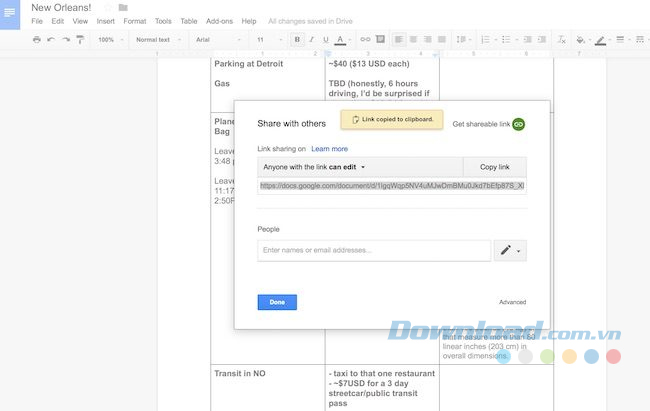
Một số mẹo dành cho bạn:
- Tạo một danh sách những địa điểm tham quan bạn muốn đến, hoàn chỉnh với các liên kết đến những trang web của chúng để cập nhật giờ giấc và giá cả.
- Sử dụng Google Docs để tạo một hành trình chi tiết mà có thể chia sẻ thông qua một link duy nhất với những người bạn đi du lịch cùng.
- Google là một công cụ tuyệt vời để cộng tác. Thêm những người bạn đi du lịch cùng như cộng tác viên cho tài liệu kế hoạch của bạn. Điều này cho phép họ thêm thông tin và ý tưởng riêng của mình vào kế hoạch. Bạn có thể bình luận để trao đổi về từng ý tưởng cụ thể hoặc giao nhiệm vụ cho từng người.
Tải Google Docs cho iOS
Tải Google Docs cho Android
Quản lý ngân sách với Google Sheets
Thật khó để biết được chính xác số tiền bạn sẽ chi tiêu trong từng mục vì tất nhiên sẽ có nhiều khoản phát sinh, nhưng sử dụng Google Sheets để quản lý ngân sách cho chuyến du lịch giúp bạn dễ dàng theo dõi số tiền đã tiêu, số tiền còn lại…
Một số mẹo dành cho bạn:
- Giữ cho bảng tính luôn hoạt động khi bạn đang đi nghỉ. Đây có thể là điều tuyệt vời để bạn xem chi phí cho các hoạt động cũng như ngăn chặn việc chi tiêu quá mức.
- Nếu bạn du lịch theo nhóm thì hãy chia sẻ bảng tính với các thành viên để mọi người có thể theo dõi các khoản thu, chi, tránh phát sinh những chuyện hiểu lầm và đảm bảo chi phí được chia đều.
Tải Google Sheets cho iOS
Tải Google Sheets cho Android
Đặt vé máy bay với Google Flights
Google Flights là một công cụ đáng kinh ngạc. Trang web này cho phép bạn tìm kiếm máy bay với địa điểm, thời gian, giá cả và sau đó cung cấp cho bạn giá máy bay từ hầu hết các hãng hàng không lớn trong một định dạng dễ điều hướng.
Không giống như các trang web cung cấp các deal du lịch, Google Flights thu thập vé máy bay online tốt nhất, sau đó hướng bạn đến quy trình thanh toán gốc của hãng hàng không đó, điều này giúp bảo vệ bạn khi một chuyến bay bị hoãn hoặc bị hủy.

Một số mẹo dành cho bạn:
- Sử dụng Explore map bằng cách nhập thời gian và sân bay khởi hành của bạn, sau đó bạn có thể khám phá giá máy bay trên toàn thế giới.
- Vẫn còn thời gian trước khi bạn cần phải hoàn thành kế hoạch của mình? Google Flights cho phép bạn theo dõi giá chuyến bay trong vài ngày để xem liệu bạn có thể có được một thỏa thuận tốt hơn hay không. Bạn thậm chí có thể lựa chọn tham gia để nhận các e-mail thông báo cho biết mỗi khi có sự thay đổi về giá cả.
- Bạn có thể nhập đến năm sân bay xuất phát và đến và Google Flights sẽ tìm kiếm tất cả hành trình chuyến bay để cho bạn những giao dịch tốt nhất có thể. Google Flights cũng sẽ đề nghị thay đổi ngày đi du lịch của bạn trong vòng ba ngày nếu có một thỏa thuận tốt hơn trên mạng.

Mẹo tìm vé máy bay giá rẻ bằng Google Flights
- Thiết lập thông báo về chuyến bay khởi hành và khứ hồi. Ngày cả khi bạn tìm vé hai chiều, bạn vẫn có cơ hội chọn các chuyến bay đi và về. Hãy đặt thông báo cho cả hai chuyến bay trên Google Flights. Cách này có thể giúp bạn theo dõi lộ trình và kiểm tra được vé rẻ nhất cho mỗi chuyến.
- Tạo thông báo chuyến bay ở những sân bay khác nhau. Nếu đang ở khu vực có nhiều hơn một cảng hàng không và điểm đến của bạn cũng có lựa chọn ở đó, đừng ngại ngần tạo thông báo nhận thông tin từ hai sân bay đó. Bạn có thể tìm thấy vé giá ưu đãi hơn bằng cách này.
- Kiểm tra kỹ khi quyết định mua vé. Khi tìm kiếm chuyến bay và đọc đánh giá trên Google Flights, hãy cuộn xuống dưới cùng của trang. Bạn sẽ thấy các liên kết để kiểm tra giá vé cho chuyến đi trên các trang như Priceline, Orbitz, Expedia…
- Xem ngày, bảng giá và sân bay gần khu vực đang ở. Khi nhận kết quả tìm kiếm, bạn sẽ thấy các tùy chọn ở bên phải của Tracked Prices cho Date Grid, Price Graph và Nearby Airports. Chúng sẽ giúp bạn lên kế hoạch chuyến đi với mức giá tốt nhất.
Tìm kiếm mọi thứ để làm với Google Reviews
Phần lập kế hoạch chuyến đi này từ lâu đã bị chi phối bởi các chuyên gia du lịch trực tuyến khác như TripAdvisor và Yelp, nhưng cũng có rất nhiều điều để nói về công cụ của Google.

Một số mẹo dành cho bạn:
- Bạn có thể truy cập Google Reviews để tìm kiếm khách sạn, nhà hàng và địa điểm tham quan thông qua Google tìm kiếm hoặc bằng các tìm kiếm trên Google Maps trong khi xem một khu vực cụ thể.
- Khi tìm kiếm một địa điểm, Google Reviews thường cho bạn biết các sự kiện sắp diễn ra mà bạn có thể quan tâm.
- Đừng chỉ xem những bài đánh giá 5 sao. Những bài review thấp hơn có thể cho bạn nhiều thông tin về những gì không nên làm hoặc không nên ăn.
- Nếu bạn thực hiện khảo sát trên máy tính, hãy sử dụng tính năng gửi vào điện thoại để truy cập dễ dàng vào những địa điểm chính trên thiết bị di động của mình.
Ghi nhớ từng chi tiết với Google Calendar
Nếu bạn cảm thấy sai sót trong việc lập kế hoạch cho kỳ nghỉ thì Google Calendar cho thể giúp bạn ít nhiều. Điều hữu ích của việc sử dụng Google Calendar trong khi du lịch là bạn có thể thêm các chi tiết bổ xung vào một “cuộc hẹn” nào đấy.
Một số mẹo dành cho bạn:
- Thử cài đặt nhắc nhở trong suốt quá trình lên kế hoạch. Chiến lược này giúp bạn giữ đúng kế hoạch như thanh toán hay đặt vé, đặt chỗ ở.
- Sử dụng nhắc nhở như một nguồn thông tin. Điều này giúp bạn tiết kiệm thời gian để tìm kiếm thông tin. Đơn giản là thêm các chi tiết quan trọng như địa chỉ, số điện thoại…vào từng sự kiện mà bạn lập kế hoạch hoặc thêm tài liệu chính bằng cách sử dụng tính năng đính kèm tài liệu.
- Khi đi du lịch với một nhóm thì hãy thêm mọi người để họ nắm bắt được thời gian cũng như những hoạt động chính. Điều này đảm bảo mọi người không “cao su” và đến được các địa điểm đúng giờ, đúng chỗ.
Tải Google Calendar cho iOS
Tải Google Calendar cho Android
Khám phá các địa điểm với Google Maps
Một trong những cách nhận biết ai là khách du lịch dễ dàng nhất là nhìn vào tấm bản đồ trên tay họ. Hiện nay, hầu hết mọi người đều sử dụng điện thoại thông minh và có cài đặt ứng dụng Google Maps, vậy tại sao không tận dụng nó khi đi du lịch?

Một số mẹo dành cho bạn:
- Trước khi khởi hành, hãy sử dụng Google Street View để tìm kiếm các mốc chính bạn sẽ sử dụng để điều hướng. Có ý tưởng về khách sạn hoặc nhà hàng nào đó nhìn như thế nào hay khoảng cách đi từ khách sạn của bạn đến trạm phương tiện công cộng giúp bạn cảm thấy quen thuộc hơn với một thành phố xa lạ.
- Nếu không có dữ liệu kết nối Internet nơi bạn đang du lịch, hãy tải bản đồ nơi đó để sử dụng ngoại tuyến. Khi sử dụng một bản đồ offline, bạn vẫn có thể nhìn thấy vị trí GPS và nhận chỉ dẫn lái xe. Đối với hướng đi bộ, hãy lưu một số địa điểm chính trước chuyến đi để di chuyển được dễ dàng hơn.
- Kiểm tra mọi thứ trên Google Maps trước khi bạn đi để biết được khoảng cách cũng như thời gian đến giữa các địa điểm tham quan.
- Thật dễ dàng để thêm một chuyến phiêu lưu tự phát mà không làm gián đoạn các kế hoạch khác nếu bạn có thể dự đoán chính xác thời gian đi lại!
Tải Google Maps cho iOS
Tải Google Maps cho Android
Sử dụng Google Trips
Google Trips là một ứng dụng chuyên dụng về du lịch. Google Trips kết hợp tất cả các phần của quy trình lập kế hoạch vào một vị trí dễ tiếp cận. Không cần phải tìm kiếm vé máy bay, địa điểm đã lưu hoặc bản đồ đã lưu của bạn. Tất cả đều có trong Google Trips.
Một số mẹo dành cho bạn:
- Một trong những tính năng hữu ích nhất trên ứng dụng là khả năng lập kế hoạch trong ngày – Plan Your Day, liên kết tất cả các hoạt động và chỉ đường bạn cần thành một tệp.
- Tận dụng khả năng download mọi thứ về điện thoại của bạn để có sử dụng ngoại tuyến.
- Tải Google Trips cho iOS
- Tải Google Trips cho Android
Chia sẻ khoảnh khắc đáng nhớ với Google Photos
Google Photos có thể hoặc không phải là dịch vụ về ảnh lý tưởng cho bạn, tuy nhiên lại là nền tảng tuyệt vời để chia sẻ ảnh. Mọi người trong chuyến đi của bạn có thể tải lên những bức ảnh họ chụp (ở độ phân giải thấp hơn) tới một album được chia sẻ. Bạn sẽ không cần phải sử dụng USB để lấy ảnh từ từng người một nữa.

Tất cả ảnh về kỳ nghỉ của bạn từ điện thoại của mọi người đều có thể được tải lên Google Photos trong suốt chuyến đi và ai cũng có thể chọn những bức ảnh mà mình thích để lưu.
- Tải Google Photos cho iOS
- Tải Google Photos cho Android
Cách chia sẻ ảnh & video trong Google Photos trên PC
- Trên máy tính mở Google Photos.
- Đăng nhập tài khoản Google.
- Đặt con trỏ trên ảnh hoặc video bạn muốn chia sẻ, click Select.
- Click Share.
- Trong Send in Google Photos, chọn người bạn muốn chia sẻ. Bạn có 3 lựa chọn:
- Để chia sẻ với một người, click vào tên của họ.
- Để tìm người nào đó, click Search. Nhập tên, số điện thoại hoặc địa chỉ email của họ.
- Để chia sẻ file với một nhóm, click New group và chọn nhiều người.
- Tùy chọn: Viết một tin nhắn đính kèm file chia sẻ.
- Click Send.

Cách chia sẻ ảnh & video trong Google Photos trên Android
- Mở app Google Photos cho Android.
- Đăng nhập tài khoản Google > chọn ảnh, album hoăc video.
- Chạm Share.
- Trong Send in Google Photos, chọn người bạn muốn chia sẻ.
- Để chia sẻ với một người, chạm tên của họ.
- Để tìm người nào đó, nhập tên, số điện thoại hoặc địa chỉ email của họ vào trường tìm kiếm.
- Google Photos cũng cho phép bạn chia sẻ file tới nhiều người một lúc.
- Để chia sẻ ảnh, video, chạm Send. Hành động này sẽ tạo một luồng trò chuyện đang diễn ra tại nơi bạn và mọi người đã chia sẻ file.
Tương tự, lặp lại các bước kể trên để chia sẻ ảnh, clip trên Google Photos cho iOS.
Bạn đã lập kế hoạch đi du lịch cho mùa hè này chưa? Hãy lên chi tiết những địa điểm muốn trải nghiệm, những món muốn thưởng thức, những cảnh đẹp nổi tiếng muốn chụp với các sản phẩm của Google nhé, chắc chắn các bạn sẽ không bao giờ thấy thất vọng.
Đăng bởi: Thcs-thptlongphu.edu.vn
Chuyên mục: Tổng hợp





